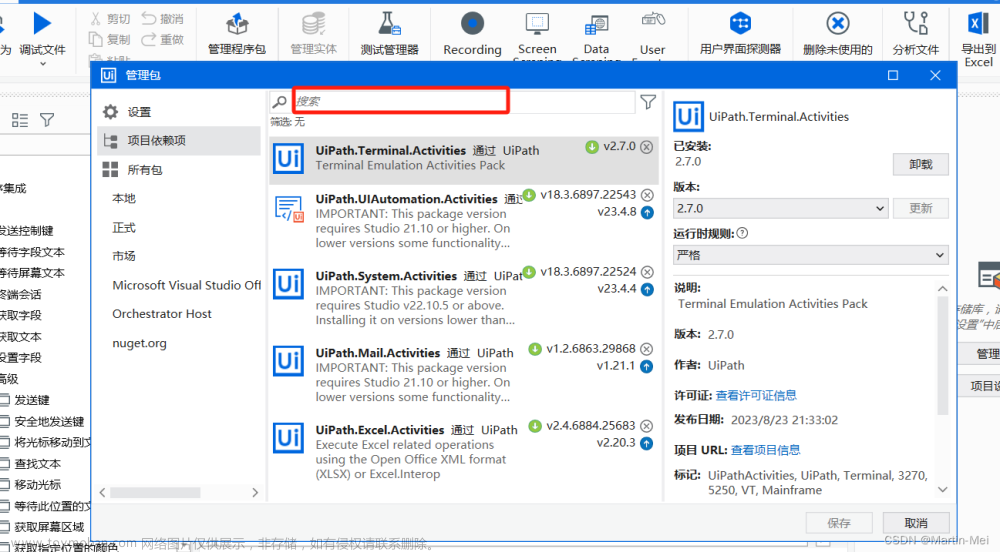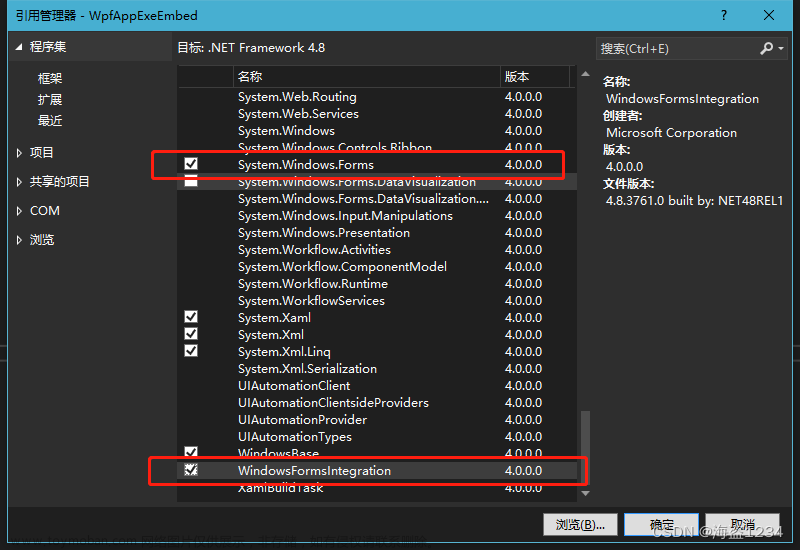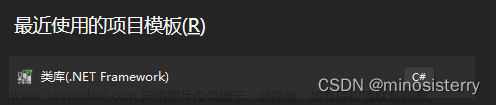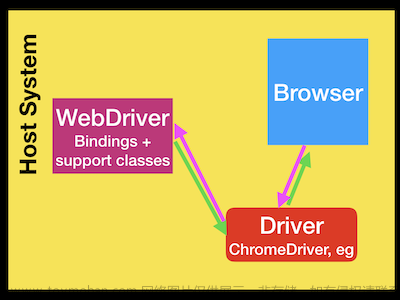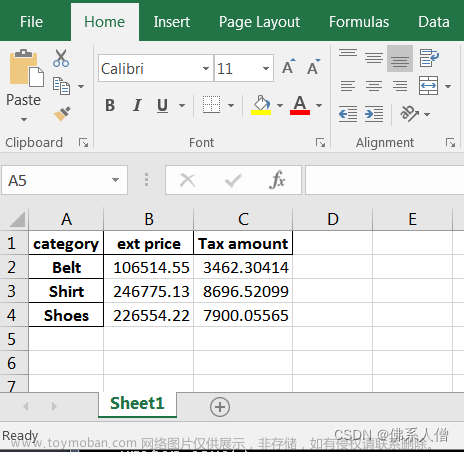Modbus是一种广泛应用于工业领域的通信协议,主要用于设备间的数据交换。在WPF应用程序中,我们可以使用MVVM(Model-View-ViewModel)框架来实现Modbus协议的通信。本文将详细介绍如何实现这一功能。
一、准备工作
1. 安装必要的.NET库
为了在WPF应用程序中实现Modbus协议通信,我们需要安装一些第三方库。可以使用NuGet包管理器安装以下库:
(1)Modbus-TCP:用于实现Modbus TCP通信的库。
(2)Modbus-Slave:用于实现Modbus从设备功能的库。
(3)Modbus-Master:用于实现Modbus主设备功能的库。
2. 创建WPF项目
在Visual Studio中创建一个新的WPF应用程序项目,选择“应用程序”模板,然后选择“WPF应用程序”。给项目命名并选择合适的位置后,点击“确定”创建项目。
二、设计MVVM架构
1. 定义Model
在项目中创建一个名为“Modbus”的文件夹,在该文件夹中创建一个名为“ModbusData”的类,用于表示Modbus通信中的数据。例如:
public class ModbusData
{
public ushort RegisterAddress { get; set; }
public ushort RegisterValue { get; set; }
}
2. 创建ViewModel
在Modbus文件夹中创建一个名为“ModbusViewModel”的类,继承自INotifyPropertyChanged接口。在该类中定义Modbus通信的相关方法,例如读取数据、写入数据等。同时,为这些方法添加依赖属性,以便在View中绑定。例如:
public class ModbusViewModel : INotifyPropertyChanged
{
private ModbusData _modbusData;
public ModbusData ModbusData
{
get { return _modbusData; }
set
{
_modbusData = value;
OnPropertyChanged("ModbusData");
}
}
public event PropertyChangedEventHandler PropertyChanged;
protected virtual void OnPropertyChanged(string propertyName)
{
PropertyChanged?.Invoke(this, new PropertyChangedEventArgs(propertyName));
}
public void ReadData()
{
// 实现Modbus TCP读取数据的逻辑
}
public void WriteData()
{
// 实现Modbus TCP写入数据的逻辑
}
}
3. 创建View
在项目中创建一个名为“Modbus”的页面,在该页面中使用DataContext属性绑定ModbusViewModel。在页面中添加所需的控件,例如按钮、文本框等,以便与用户交互。例如:
<Window x:Class="WpfApp.Modbus"
xmlns="http://schemas.microsoft.com/winfx/2006/xaml/presentation"
xmlns:x="http://schemas.microsoft.com/winfx/2006/xaml"
Title="Modbus通信示例" Height="300" Width="300">
<StackPanel>
<TextBox x:Name="RegisterAddressTextBox" Width="100" Margin="10" />
<TextBox x:Name="RegisterValueTextBox" Width="100" Margin="10" />
<Button x:Name="ReadButton" Content="读取数据" Margin="10" Click="ReadButton_Click" />
<Button x:Name="WriteButton" Content="写入数据" Margin="10" Click="WriteButton_Click" />
</StackPanel>
</Window>
4. 事件处理
在ModbusViewModel中实现事件处理方法,例如读取按钮和写入按钮的点击事件。例如:
private void ReadButton_Click(object sender, RoutedEventArgs e)
{
ReadData();
}
private void WriteButton_Click(object sender, RoutedEventArgs e)
{
WriteData();
}
三、实现Modbus通信
1.配置Modbus从设备
Modbus从设备,我们可以在一个单独的程序中创建一个Modbus从设备,或者使用第三方库来模拟从设备。这里我们使用Modbus-Slave库来创建一个简单的Modbus从设备。
首先,确保你已经安装了Modbus-Slave库。如果没有安装,可以使用NuGet命令安装:
Install-Package Modbus-Slave
然后,创建一个简单的从设备服务,如下所示:
public class ModbusSlaveService
{
private readonly IModbusSlave _modbusSlave;
public ModbusSlaveService()
{
// 创建Modbus从设备实例
_modbusSlave = new ModbusSlave(1, "127.0.0.1", 502);
// 注册事件处理程序
_modbusSlave.DataUpdated += ModbusSlave_DataUpdated;
}
private void ModbusSlave_DataUpdated(object sender, EventArgs e)
{
// 处理数据更新事件
}
public void Start()
{
// 启动Modbus从设备
_modbusSlave.Start();
}
public void Stop()
{
// 停止Modbus从设备
_modbusSlave.Stop();
}
// 这里可以添加其他方法来管理从设备的数据
}
2. 在WPF应用程序中实现Modbus主设备
在WPF应用程序中,我们需要创建一个Modbus主设备来与从设备进行通信。这可以通过使用Modbus-Master库来实现。
首先,确保你已经安装了Modbus-Master库。如果没有安装,可以使用NuGet命令安装:
Install-Package Modbus-Master
然后,创建一个Modbus主设备实例,并实现数据读取和写入的方法:
public class ModbusMasterService
{
private readonly IModbusMaster _modbusMaster;
public ModbusMasterService()
{
// 创建Modbus主设备实例
_modbusMaster = new ModbusTcpMaster("127.0.0.1", 502);
}
public async Task ReadDataAsync(ushort address, ushort count)
{
// 读取数据
var result = await _modbusMaster.ReadHoldingRegistersAsync(address, count);
// 处理读取到的数据
}
public async Task WriteDataAsync(ushort address, ushort value)
{
// 写入数据
await _modbusMaster.WriteHoldingRegisterAsync(address, value);
// 处理写入数据的结果
}
}
在ModbusViewModel中,使用ModbusMasterService来执行读写操作:
csharp
复制
public class ModbusViewModel : INotifyPropertyChanged
{
private ModbusMasterService _modbusMasterService;
private ModbusData _modbusData;
public ModbusData ModbusData
{
get { return _modbusData; }
set
{
_modbusData = value;
OnPropertyChanged("ModbusData");
}
}
public event PropertyChangedEventHandler PropertyChanged;
protected virtual void OnPropertyChanged(string propertyName)
{
PropertyChanged?.Invoke(this, new PropertyChangedEventArgs(propertyName));
}
public ModbusViewModel()
{
_modbusMasterService = new ModbusMasterService();
_modbusData = new ModbusData { RegisterAddress = 0, RegisterValue = 0 };
}
public async void ReadData()
{
var address = (ushort)(ModbusData.RegisterAddress);
var count = 1; // 读取一个寄存器
try
{
var results = await _modbusMasterService.ReadDataAsync(address, count);
ModbusData.RegisterValue = results[0];
}
catch (Exception ex)
{
// 处理异常
}
}
public async void WriteData()
{
var address = (ushort)(ModbusData.RegisterAddress);
var value = ModbusData.RegisterValue;
try
{
await _modbusMasterService.WriteDataAsync(address, value);
}
catch (Exception ex)
{
// 处理异常
}
}
}
四、测试和调试
1. 运行Modbus从设备服务
首先,运行Modbus从设备服务。这可以在一个独立的控制台应用程序中完成,或者作为WPF应用程序的一部分运行。确保从设备服务正在监听指定的端口,并且可以响应Modbus请求。
2. 运行WPF应用程序
接下来,运行WPF应用程序。在界面上输入寄存器地址和值,然后点击读取或写入按钮,观察是否能够成功与Modbus从设备进行通信。
3. 调试和错误处理
如果在通信过程中出现错误,可以使用调试工具来检查代码的执行情况,并查看异常信息。根据错误信息进行相应的错误处理和代码调整。
五、总结
在WPF应用程序中使用MVVM框架实现Modbus协议通信需要以下步骤:文章来源:https://www.toymoban.com/news/detail-842351.html
- 定义Modbus通信的数据模型。
- 创建Modbus通信的ViewModel,实现数据读写方法。
- 创建Modbus主设备服务,实现与从设备的通信。
- 在View中使用DataContext绑定ViewModel。
- 实现事件处理方法,响应用户操作。
- 测试和调试应用程序,确保通信正常。
通过以上步骤,可以实现一个基于WPF和MVVM框架的Modbus协议通信桌面应用程序。文章来源地址https://www.toymoban.com/news/detail-842351.html
到了这里,关于【自动化】在WPF应用程序中使用MVVM框架实现Modbus协议通信的文章就介绍完了。如果您还想了解更多内容,请在右上角搜索TOY模板网以前的文章或继续浏览下面的相关文章,希望大家以后多多支持TOY模板网!